Literaturprogramm: Unterschied zwischen den Versionen
(→Eintrag eingeben) |
(→Eintrag eingeben / bearbeiten) |
||
| Zeile 75: | Zeile 75: | ||
Die Eingaben können mit gespeichert werden. Durch das Speichern wird der Datensatz erfasst und | Die Eingaben können mit gespeichert werden. Durch das Speichern wird der Datensatz erfasst und | ||
steht in der Literaturliste der entsprechenden Datenbank zur Verfügung. | steht in der Literaturliste der entsprechenden Datenbank zur Verfügung. | ||
| + | |||
| + | ====Eintrag bearbeiten==== | ||
===Literaturliste=== | ===Literaturliste=== | ||
Version vom 27. März 2017, 11:15 Uhr
Hauptseite > Kanzlei > Literaturprogramm
| Literaturprogramm | |||||||
|---|---|---|---|---|---|---|---|
|
|
Inhaltsverzeichnis
Allgemeines
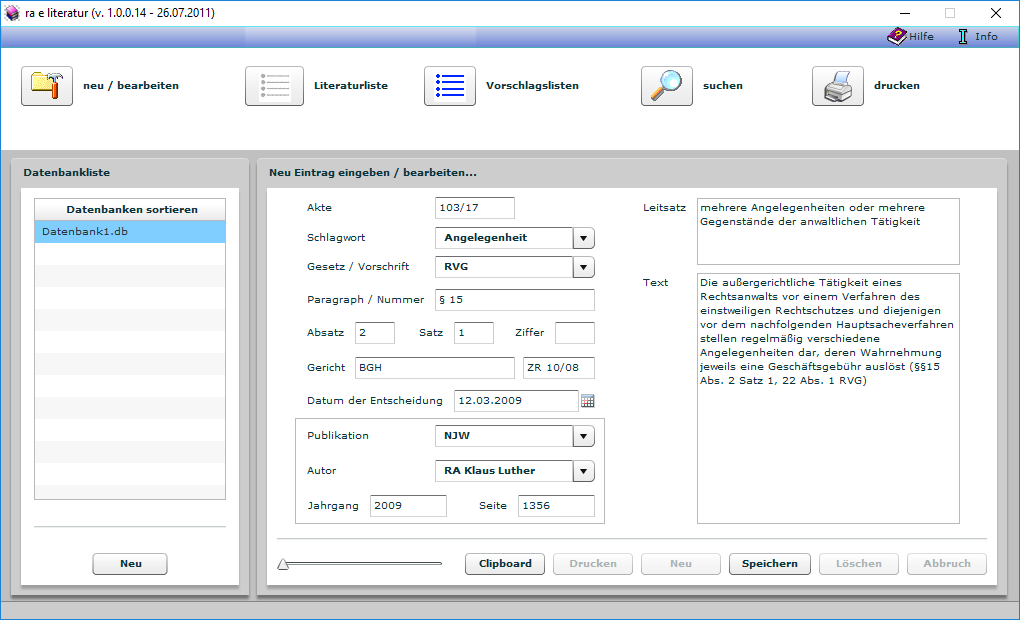
Literatur ermöglicht die Anlage einer auf die jeweiligen Bedürfnisse des Benutzers abgestimmten Literatursammlung, beispielsweise einer Datensammlung, die an die Spezialgebiete einer Kanzlei beziehungsweise des Anwenders angepasst ist. So sind die vor allem im Mandantengespräch benötigten Informationen schnell und einfach verfügbar.
Exkurs Datenbank
Eine Datenbank besteht aus einzelnen Datensätzen. Jeder Datensatz hat die gleiche Struktur und besteht aus einzelnen Datenfeldern, den Einträgen. Literatur ermöglicht die Verwaltung dieser Einträge, z. B. die Suche nach einem Gesetz, einer Publikation oder einem bestimmten Autor.
Funktionen in der Toolbar
Neu / Bearbeiten
Neu
Beim ersten Aufruf von Literatur wird automatisch die leere Datenbank1 geöffnet und in der Datenbankliste angezeigt. Wenn mit mehreren Datenbanken gearbeitet wird, z. B. weil unterschiedliche Rechtsgebiete getrennt voneinander verwaltet werden sollen oder wenn bei mehreren Nutzern der einzelne Anwender eine eigene Datenbank verwenden möchte, wird die gewünschte Datenbank gewählt.
Neue Datenbanken werden mit ![]() eingerichtet. Nach Eingabe des neuen Namens wird der Vorgang mit
OK bestätigt. Die Maske wird geschlossen. Über Zurück wird die Erfassung abgebrochen. Bei Bestätigung mit
OK wird die neue Datenbank automatisch in die alphabetische Liste der bereits vorhandenen Datenbanken eingefügt.
eingerichtet. Nach Eingabe des neuen Namens wird der Vorgang mit
OK bestätigt. Die Maske wird geschlossen. Über Zurück wird die Erfassung abgebrochen. Bei Bestätigung mit
OK wird die neue Datenbank automatisch in die alphabetische Liste der bereits vorhandenen Datenbanken eingefügt.
Datenbank Löschen
Mit Datenbank löschen können nicht mehr benötigte Datenbanken, z. B. Testdatenbanken, aus dem System entfernt werden. Dazu wird die Datenbank ausgewählt, die gelöscht werden soll und das Kontextmenü aufgerufen. Anschließend wird Datenbank löschen gewählt und mit Ja bestätigt, wenn die ausgewählte Datenbank endgültig gelöscht werden soll.
Eintrag eingeben / bearbeiten
Mit neu/bearbeiten können neue Datensätze in die Datenbank aufgenommen und bei Bedarf geändert oder auch gelöscht werden.
Eintrag eingeben
Bei Aufruf des Literaturprogramms ist unmittelbar der Eingabemodus aktiv. Diejenige Datenbank wird gewählt, in welcher der neue Eintrag gespeichert werden soll. Die gewünschten Daten werden im Bereich neu Eintrag eingeben/bearbeiten eingegeben.
- Akte: Um Einträge einer bestimmten Akte zuzuordnen, wird eine Aktennummer eingegeben.
- Schlagwort: Ein Schlagwort wird eingegeben oder ein vorhandenes Schlagwort über aus der Liste gewählt. Jede neue Eingabe wird automatisch in die Liste übernommen. Schlagwörter müssen bestimmte Sachverhalte präzise und anschaulich erklären.
- Gesetz/Vorschrift: Hier kann das einschlägige Gesetz bzw. die einschlägige Vorschrift eingegeben oder ein vorhandener Eintrag aus der Liste gewählt werden. Die Liste der vorhandenen Einträge wird über aufgerufen. Eine automatische Übernahme des neuen Eintrags in die Liste erfolgt.
- Paragraf/Nummer: In diesem Bereich können die einschlägigen Vorschriften genauer definiert werden. Dafür können Paragrafen, der Absatz, der Satz und ggf. die Nummer der betreffenden Normen mit bis zu 50 Zeichen eingetragen werden.
- Absatz/Satz/Ziffer: Genauere Angaben zur einschlägigen Vorschrift werden gemacht.
- Gericht: In diesem Bereich kann das zugehörige Gericht eingetragen und im dafür vorgesehenen Bereich (rechts daneben) das zugehörige Aktenzeichen des Gerichts notiert werden.
- Datum der Entscheidung: Das Datum wird eingegeben oder über den Kalender ausgewählt.
- Publikation, Autor, Jahrgang, Seite: Quellangaben werden vorgenommen, um die Fundstelle weiter zu spezifizieren, ggf. stehen bereits Listeneinträge zur Verfügung.
- Leitsatz/Text: Hier wird der relevante Text zur Literaturfundstelle erfasst. Es wird dabei wie auch in anderen Windows-Textverarbeitungen üblich, verfahren. Mit den Befehlen des Kontextmenüs des Texteingabefensters kann ein markierter Text kopiert, gelöscht und ausgeschnitten werden.
 Bei der Eingabe zu beachten: Nicht jedes Eingabefeld muss ausgefüllt werden, die Suche nach einem bestimmten Datensatz wird aber durch die Erfassung möglichst vieler Einzelheiten erleichtert.
Bei der Eingabe zu beachten: Nicht jedes Eingabefeld muss ausgefüllt werden, die Suche nach einem bestimmten Datensatz wird aber durch die Erfassung möglichst vieler Einzelheiten erleichtert.
Die Eingaben können mit gespeichert werden. Durch das Speichern wird der Datensatz erfasst und steht in der Literaturliste der entsprechenden Datenbank zur Verfügung.
